今天和大家分享一下win8系统下载好的gif动态图片打开变成静态问题的解决方法,在使用win8系统的过程中经常不知道如何去解决win8系统下载好的gif动态图片打开变成静态的问题,有什么好的办法去解决win8系统下载好的gif动态图片打开变成静态呢?小编教你只需要1、找到要查看的动态图片,右键单击选择“打开方式”选项; 2、选择“internet Explorer”,这时候图片就会以动态的效果在iE浏览器中打开就可以了。下面小编就给小伙伴们分享一下win8系统下载好的gif动态图片打开变成静态具体的解决方法: 方法一:通过修改程序的打开方式,来查看动态图片
1、找到要查看的动态图片,右键单击选择“打开方式”选项;
2、选择“internet Explorer”,这时候图片就会以动态的效果在iE浏览器中打开。
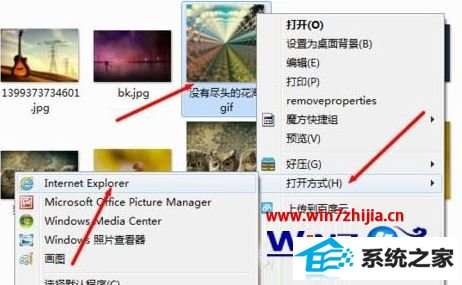
方法二:将iE浏览器设置为打开GiF格式图片的默认程序
2、在默认程序窗口中选择internet Explorer;
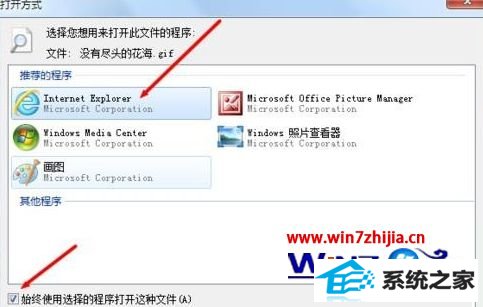
3、勾选下面的“始终使用选择的程序打开这种文件”,点击确定按钮。
关于win8系统中下载好的gif动态图片打开变成静态如何解决就跟大家介绍到这边了,有碰到这样情况的用户们不妨可以尝试上面的方法步骤进行操作解决吧,更多精彩内容欢迎继续关注!
友情链接:
本站发布的资源仅为个人学习测试使用!不得用于任何商业用途!请支持购买微软正版软件!
如侵犯到您的版权,请通知我们!我们会第一时间处理! Copyright?2021 专注于win7系统版权所有 川ICP备128158888号-8